win7笔记本电脑蓝牙图标不见了怎么办?用户们可能发现自己有的时候想要设置蓝牙,通过笔记本来连接蓝牙,但是却发现自己的win7笔记本的蓝牙图标不见了。所以要怎么才能够解决这
win7笔记本电脑蓝牙图标不见了怎么办?用户们可能发现自己有的时候想要设置蓝牙,通过笔记本来连接蓝牙,但是却发现自己的win7笔记本的蓝牙图标不见了。所以要怎么才能够解决这个困扰呢,下面就是win7笔记本蓝牙图标不见了的解决方法,大家可以按照此方法解决问题。
win7笔记本电脑蓝牙图标不见了怎么办?
1、点开左下角开始菜单,打开控制面板。
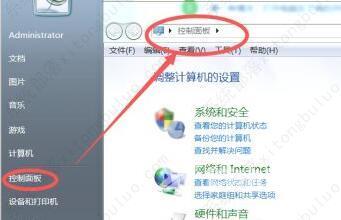
2、在右上角输入Bluetooth。
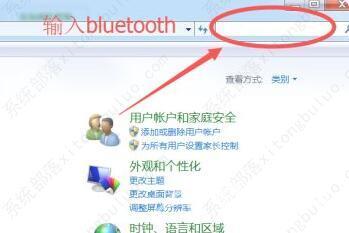
3、搜索到结果后,点击下面的更改Bluetooth设置。
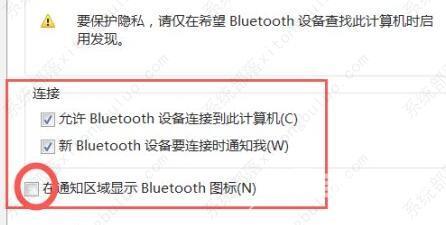
4、勾选在统治区域显示Bluetooth图标并确定保存即可。
